Haftanın ilk günü bağlı olarak farklıHangi ülkede yaşıyorsanız, Windows bölgesel ayarlarınızı kullanarak haftanın ilk günü hangisi olduğuna karar verin, hatta tarihi nasıl göstereceğinize karar verin. Bölgesel ayarlar yalnızca tarihi belirlemeye ve bir ülkenin gün ışığı tasarrufuna uyup uymadığını kontrol etmeyi sağlar. Tarih ve saat söz konusu olduğunda onunla çok az şey yapar. Windows 10 ile ilgili en iyi şey, kullanıcıların özel bir tarih biçimi ayarlamasına ve haftanın ilk gününü istedikleri güne ayarlamasına izin vermesidir.
Haftanın İlk Gününü Ayarla
Windows'un eski sürümlerinde, gitmek zorunda kaldıWindows Kayıt Defteri aracılığıyla haftanın ilk gününü varsayılandan başka bir şeye ayarlamak için. Neyse ki, Windows 10 şimdi Ayarlar uygulamasından haftanın ilk gününü ayarlamanıza izin veriyor.
Ayarlar uygulamasını açın ve Zaman ve Dil ayarları grubuna gidin. Tarih ve Saat sekmesini seçin ve Formatlar bölümüne gidin. Burada, date Tarih ve saat biçimlerini değiştir ’düğmesini tıklayın.

Aşağı açılır pencereyi açın ve haftanın ilk günü olarak hangi günü ayarlamak istediğinizi seçin.
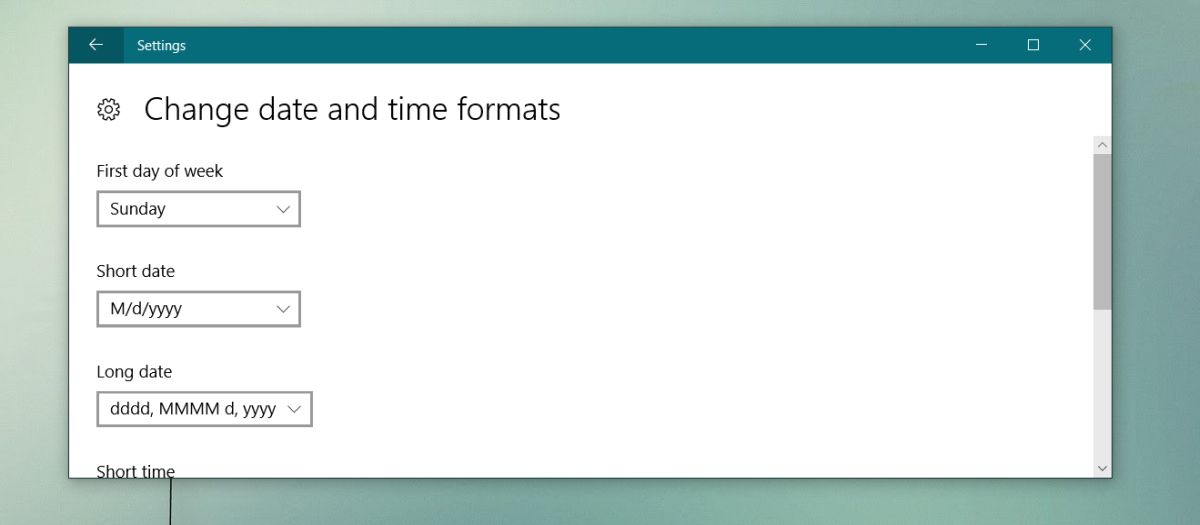
Takvime sistem tepsisinden eriştiğinizde, haftanın ilk günü Ayarlar uygulamasında seçtiğiniz şey olacaktır.
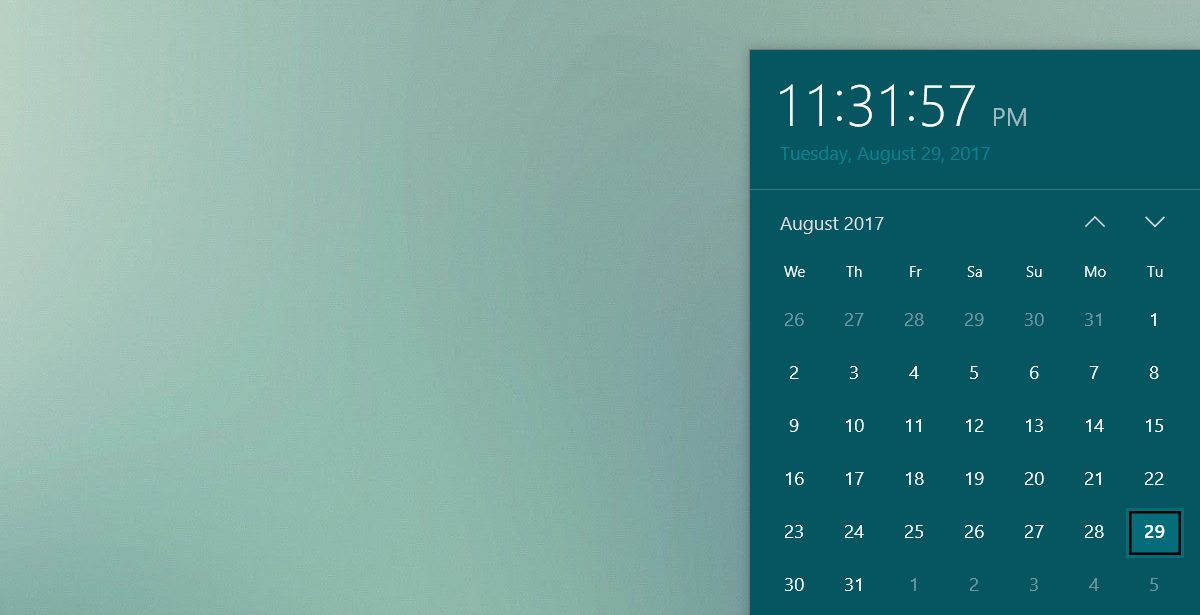
Windows 7 ve 8
Daha önce de belirtildiği gibi, haftanın ilk gününü Windows 7 ve 8'de ayarlamak daha zordur. Bunu yapmak için idari haklara ihtiyaç duyacak olmanız imkansız değildir.
Windows 7 ve 8'de kayıt defterini açın ve aşağıdaki konuma gidin;
HKEY_CURRENT_USERControl PanelInternational
Adı veya FirstDayOfWeek'e benzer bir tuşa sahip bir anahtar arayın. Varsayılan değeri, Pazartesi'yi temsil eden 0'dır. Salı günü 1, Çarşamba günü vb. 1 olarak değiştirin.
Windows'ta haftanın ilk gününü ayarlayabilirsiniz10 da kayıt defterinden geçerken ancak bu şekilde yapmanın bir anlamı yoktur. Kayıt defteri, yalnızca belirli bir ayara erişmenin başka bir yolu yoksa kullanılmalıdır. Windows 7 reklam 8'de yürürlüğe girmesi için sisteminizi tarih ve saat için yeniden başlatmanız gerekebilir. Bunun, Windows tarih ve saat ayarını kullanan diğer uygulamalar üzerinde bir etkisi olmamalıdır. Örneğin, MS Excel gibi uygulamalar etkilenmemelidir, ancak tarih biçimini değiştirirseniz, değişikliğin MS Excel ve hatta MS Word gibi uygulamalara yansımasını bekleyebilirsiniz.







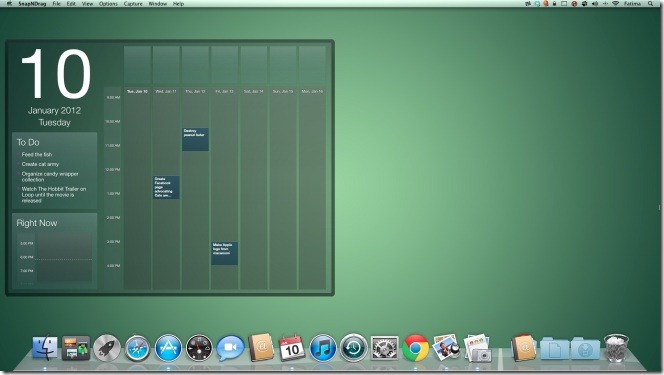




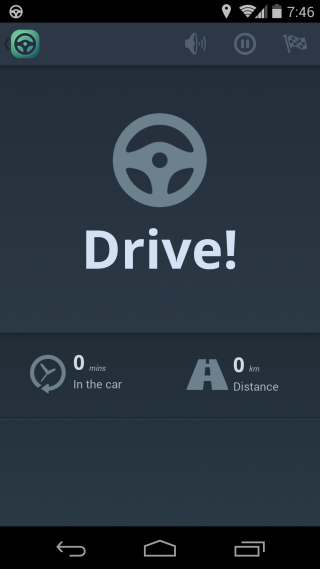
Yorumlar